Desarrollado por Tony George, quien también está detrás de otras aplicaciones bastante populares como Selene Media Converter, la herramienta de respaldo TimeShift y más, Polo solo está disponible para usuarios que donan por ahora. La versión estable estará disponible para todos los usuarios; sin embargo, aquellos que donen obtendrán algunas funciones adicionales.
Polo es un nuevo administrador de archivos que tiene como objetivo proporcionar funciones que faltan en los administradores de archivos populares. La aplicación se encuentra actualmente en versión beta y le faltan algunas funciones, pero ya parece muy prometedora.
Por ejemplo, el desarrollador quiere incluir soporte integrado para múltiples servicios de almacenamiento en la nube como Dropbox, Google Drive y otros, utilizando rclone como backend.
Otra característica que falta en muchos administradores de archivos gráficos es la de poder explorar archivos como si fueran carpetas . Esta es otra característica que Polo debería tener antes de su primera versión estable. También debería haber una GUI incorporada para crear archivos, similar a la que usa 7zip en Windows.
Estas dos funciones no están disponibles actualmente en Polo.
Sin embargo, el actual Polo beta 3 ya incluye bastantes características interesantes. El administrador de archivos admite pestañas, junto con múltiples paneles . Puedes utilizar 2 paneles, ya sean verticales u horizontales, e incluso 4 paneles:
Hay elementos del menú contextual para copiar fácilmente archivos o carpetas de un panel a otro, así como una barra de herramientas central que los proporciona, junto con otras opciones.
Otra característica interesante disponible en la versión Polo Beta 3 que probé es el soporte de sesión . Polo recuerda la última sesión y la recarga la próxima vez que se ejecuta. Restaura no sólo las pestañas abiertas y el diseño del panel, sino también los directorios abiertos.
La barra de herramientas y la barra de ruta de Polo son altamente configurables , lo que le permite habilitar o deshabilitar varios botones:
También puede configurar la barra de herramientas para que muestre íconos grandes, muestre solo etiquetas, etiquetas al lado de los íconos y use un fondo oscuro.
Propiedades del archivo Polo: información de audio
Marcadores de polos
Otras características de Polo que vale la pena mencionar:
- múltiples vistas: lista, íconos, mosaicos y medios;
- abrir carpetas fácilmente como root (con soporte pkexec );
- detalles ampliados al reemplazar archivos existentes;
- barra de estado que muestra la cantidad de archivos, carpetas (incluidas las ocultas), junto con el espacio disponible en disco y un indicador de espacio en disco, y el tipo de sistema de archivos;
- compatibilidad con marcadores (similar a un navegador web: se muestra una estrella a la derecha de la barra de ruta);
- vista de medios: cuando Polo detecta que estás explorando una carpeta que contiene fotos o videos, cambia a una vista de ícono de tamaño 256x256 para facilitar la navegación a través de los elementos;
- información multimedia en el cuadro de diálogo de propiedades del archivo, que muestra etiquetas EXIF (como exposición, iso, modelo de cámara y mucho más) e información de audio (artista, álbum, nombre de la pista, junto con formato de audio, velocidad de bits, etc.), metadatos PDF , etc.
- se puede cambiar el nombre de las pestañas;
- atajos de teclado;
- Botón de la barra de herramientas y menú contextual para abrir la carpeta actual en una terminal.
Trabajo en progreso
Además del servicio en la nube integrado y el soporte de archivos, el desarrollador también quiere agregar soporte para las extensiones de Nemo en el futuro.
También podría implementarse la función de vista previa de audio que estaba disponible en Nautilus 2, que permitía pasar el cursor sobre los archivos de audio para obtener una vista previa de ellos.
Una característica que no se implementará es el manejo del escritorio (dibujar el fondo de pantalla/los íconos del escritorio).
También debo mencionar que en su estado actual, Polo no es apto para el uso diario.
Si bien en mi prueba, solo encontré dos errores importantes (copia muy lenta de carpetas con una gran cantidad de archivos y la aplicación falla al ingresar a una carpeta con una gran cantidad de imágenes), faltan algunas características importantes, como soporte para arrastrar y soltar y papelera, junto con muchos fragmentos faltantes (como escritura anticipada). Y, por supuesto, también hay algunos errores. Pero eso es de esperarse ya que Polo es un software beta.
Se espera que la próxima versión beta se lance el 15 de abril (inicialmente era el 8 de abril, pero se retrasó).
Obteniendo el administrador de archivos Polo
Como mencioné al principio del artículo, Polo actualmente solo está disponible para usuarios que donan. La versión estable estará disponible para todos, con algunas funciones adicionales para los donantes.
fuente: http://www.webupd8.org/2017/04/polo-is-interesting-new-gtk3-file.html


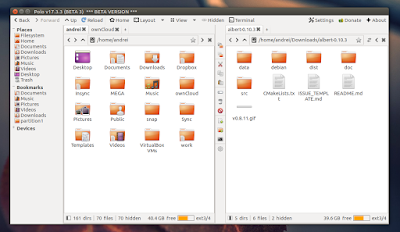
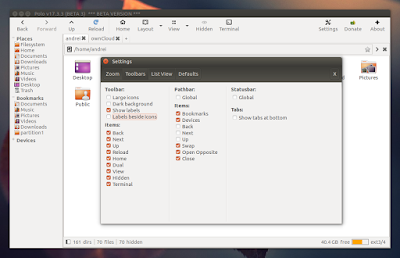






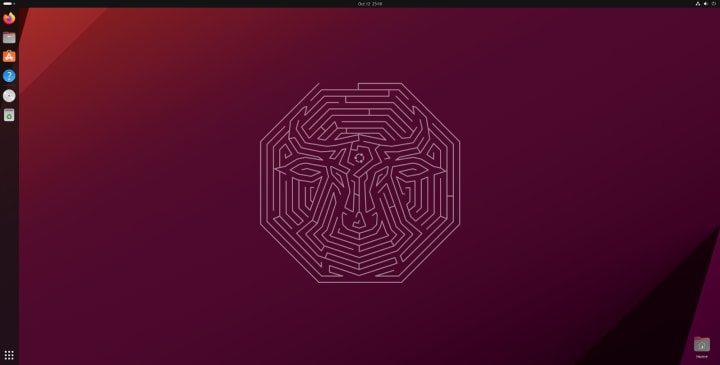
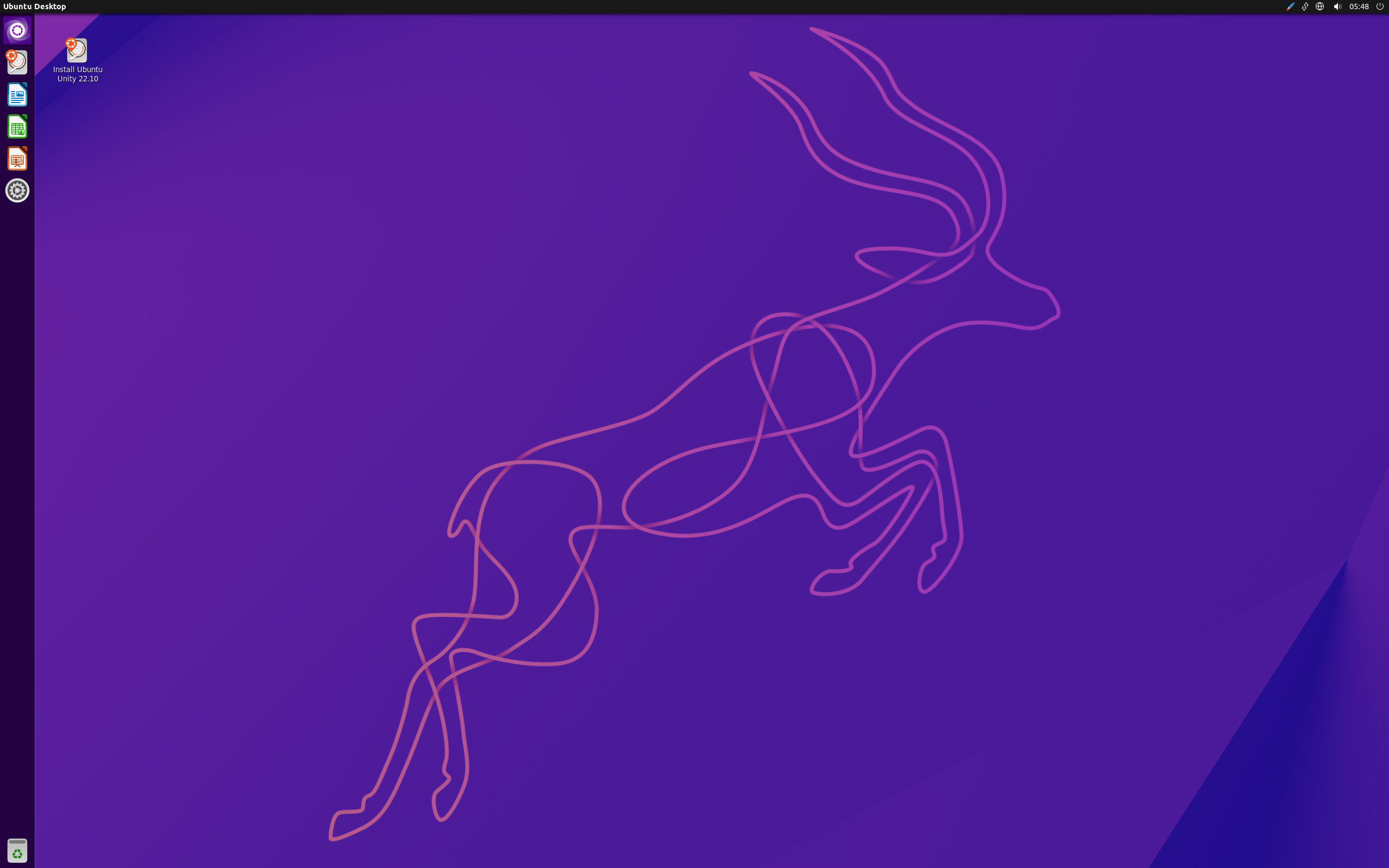
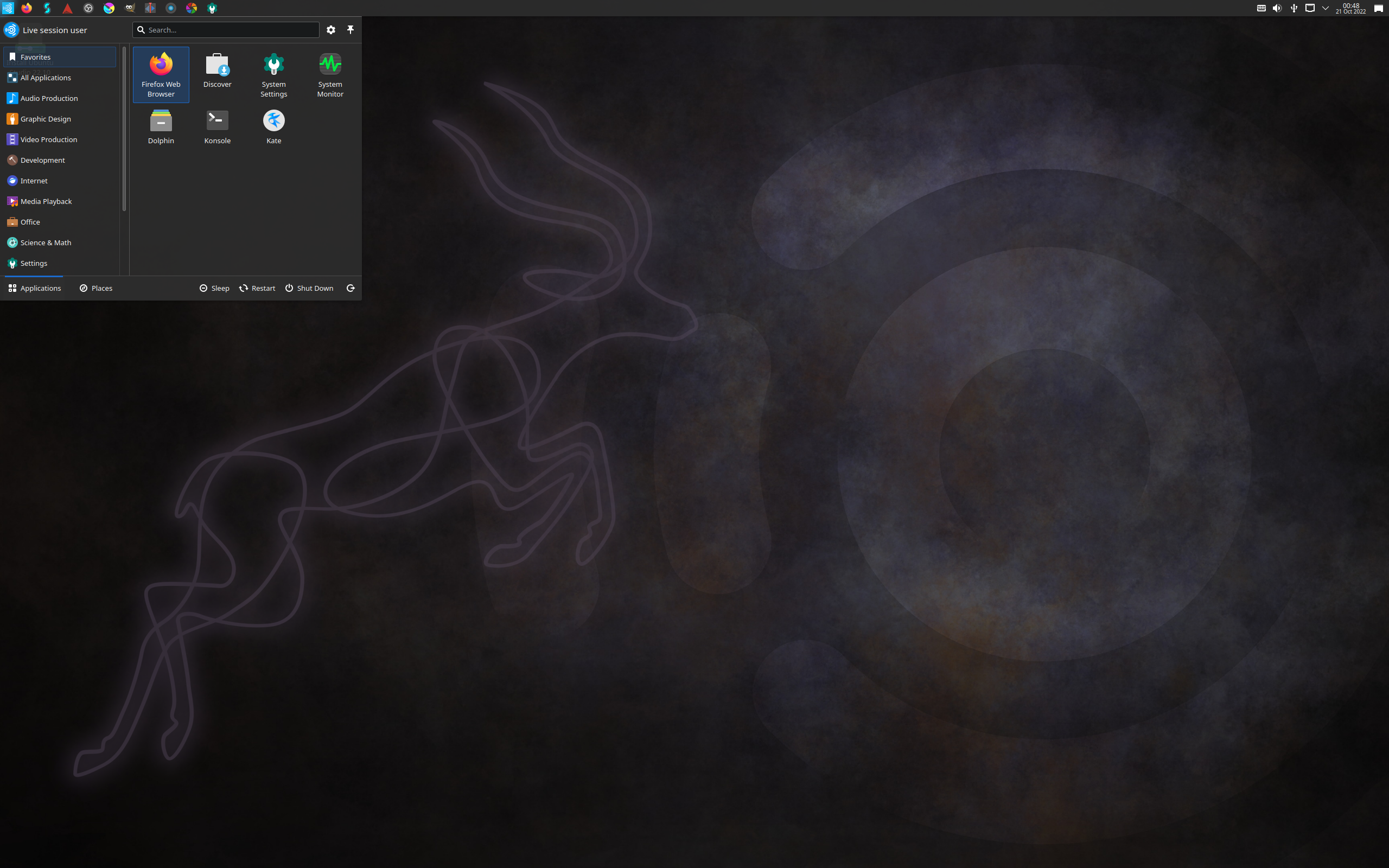
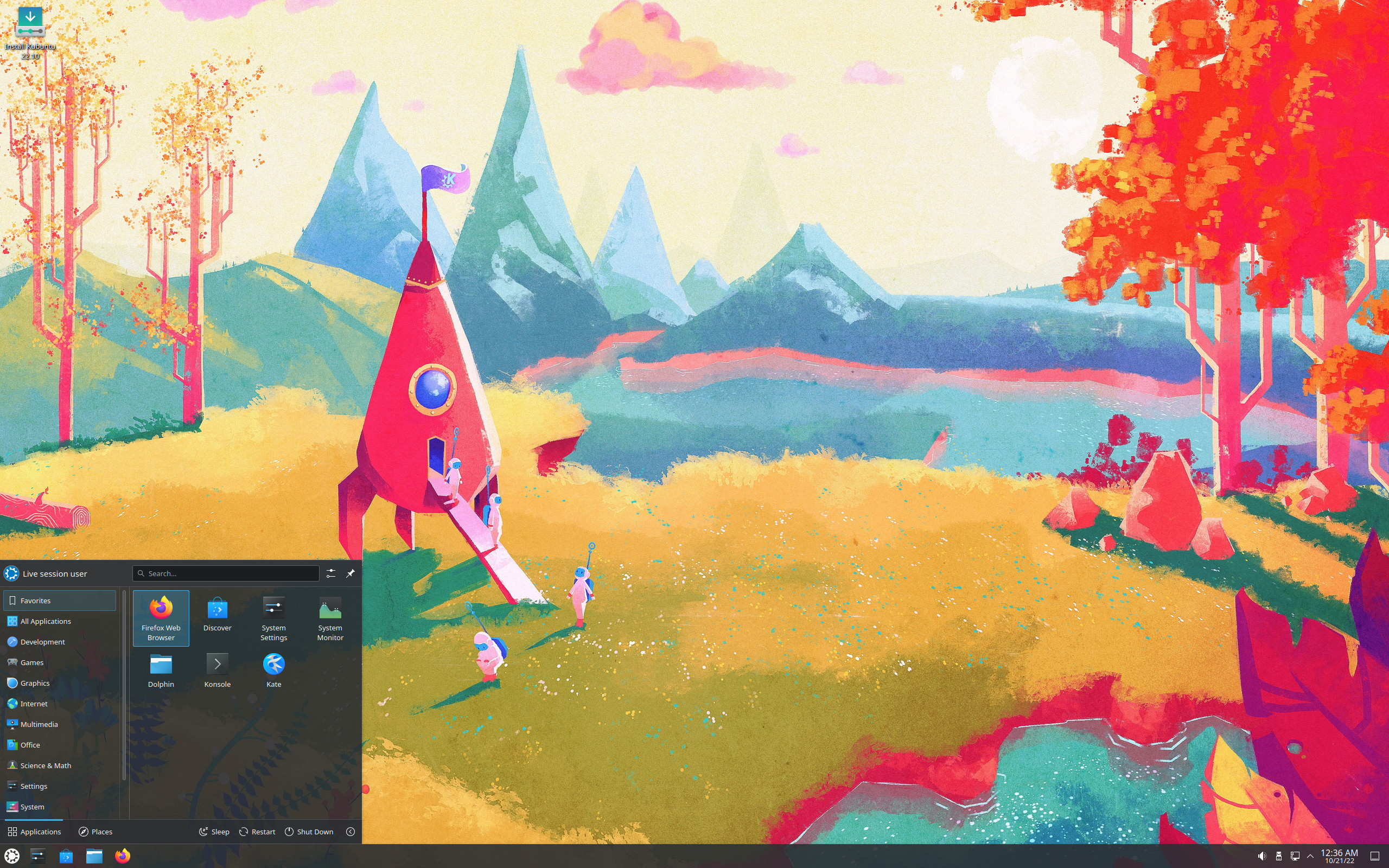








El Mundo de Ubuntu en las Redes Sociales
Espero que esta publicación te haya gustado. Si tienes alguna duda, consulta o quieras complementar este post, no dudes en escribir en la zona de comentarios. También puedes visitar Facebook, Twitter, Google +, Linkedin, Instagram, Pinterest, restantes Redes Sociales y Feedly donde encontrarás información complementaria a este blog. COMPARTE EN!